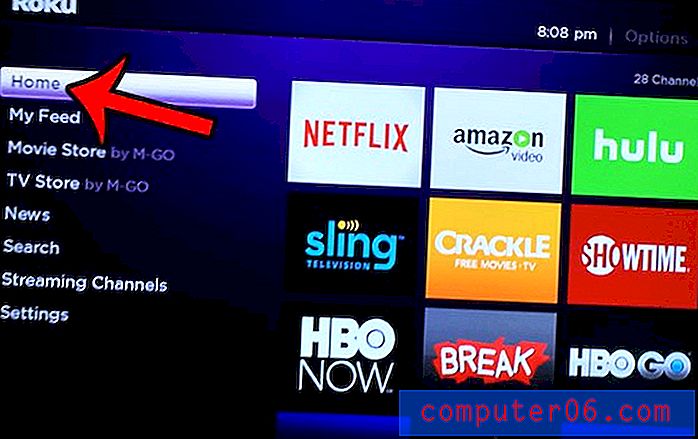Как добавяте шрифтове към Photoshop CS5
Последна актуализация: 26 февруари 2018 г.
По подразбиране Windows 7 компютрите са с много добри шрифтове. Тези шрифтове се различават силно в стила си, гарантирайки, че ще намерите нещо, което да отговаря на вашите нужди, независимо дали става въпрос за сериозен шрифт, забавен шрифт, скрипт или нещо друго. Въпреки това потребителите на Photoshop CS5 често трябва да добавят нещо към своите дизайни, за да могат те наистина да се открояват сред тълпата и това е нещо, което може да не е възможно, като се използват само вашите системни шрифтове за Windows 7. Следователно, ако искате да знаете как да добавяте шрифтове към Photoshop CS5, всичко, което трябва да направите, е да разберете как да добавите шрифтове към вашия компютър с Windows 7, тъй като тези шрифтове автоматично ще бъдат добавени към вашата инсталация на Photoshop CS5.
Как да добавите шрифтове към Photoshop CS5
След като сте придобили шрифта, който искате да добавите към Photoshop CS5, трябва да го намерите на вашия компютър. За целта на този урок използвам шрифтов файл, наречен Chopin Script, който намерих в Dafont.com. Повечето шрифтове се разпространяват вътре в папка zip, така че ще трябва да извлечете файловете от папката zip, преди да можете да добавите шрифта в Adobe Photoshop CS5. Извадете файловете с шрифтове, като щракнете с десния бутон на мишката върху изтегления zip файл, след което щракнете върху Extract All .

Това ще отвори нов прозорец. Щракнете върху бутона „ Извличане “ в долната част на прозореца, за да извлечете папката до същото място като вашия цип. Това ще отвори и папката за показване на файловете с шрифтове, съдържащи се вътре.
Щракнете с десния бутон върху извлечения файл с шрифтове в папката, след което щракнете върху Инсталиране . Всички шрифтове на вашия компютър с Windows 7 са разположени в една и съща папка, така че не е необходимо да предприемате допълнителни действия, след като скриптът е извлечен, за да получите шрифта във Photoshop CS5.
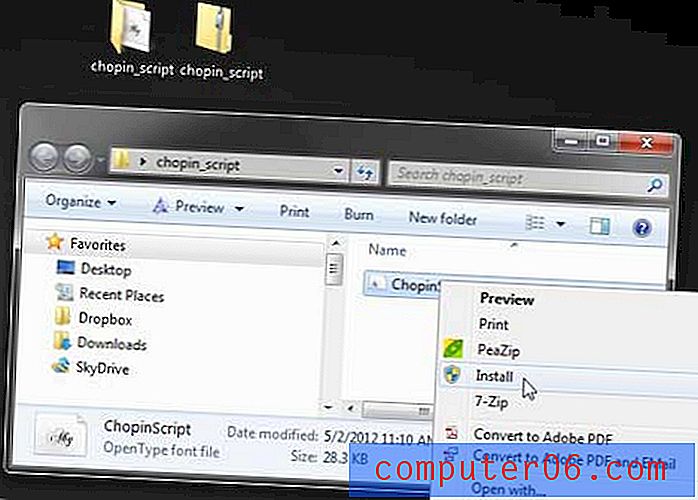
Можете да потвърдите, че сте добавили шрифта към Photoshop CS5, като стартирате програмата, щракнете върху инструмента Текст в лентата с инструменти в лявата част на прозореца, след което щракнете върху падащото меню Шрифт, за да намерите новоинсталирания шрифт.
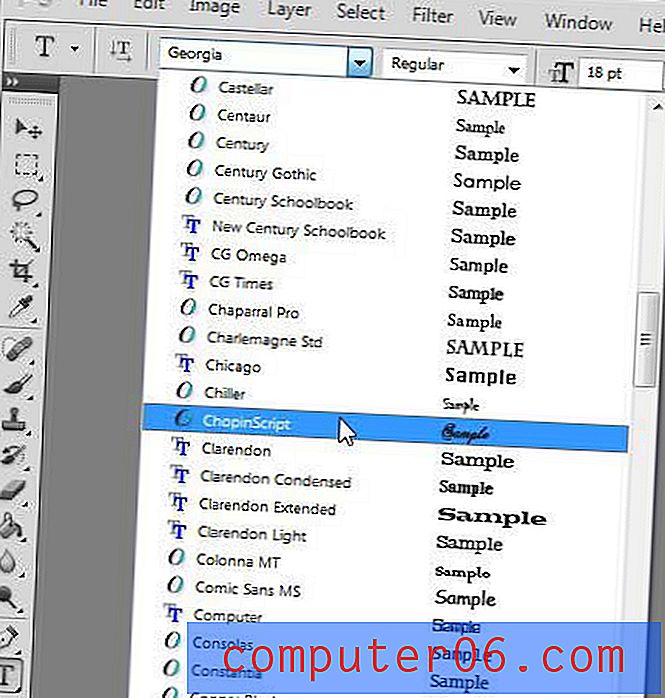
С шрифта, инсталиран във Photoshop CS5, вече сте свободни да извършвате всички същите действия върху този шрифт, които бихте могли с шрифтовете по подразбиране, като например регулиране на размера, добавяне на стилове на слоеве, промяна на цвета на шрифта и т.н.
* След като инсталирате новия шрифт в Windows 7, може да се наложи да изключите Photoshop CS5 и да го рестартирате, преди да можете да видите новия шрифт в падащото меню на шрифта в горната част на прозореца.
Обобщение - как да добавяте шрифтове към Photoshop
- Изтеглете шрифта на вашия работен плот.
- Щракнете с десния бутон на мишката върху изтегления шрифт, след което щракнете върху опцията Извличане на всички .
- Кликнете върху бутона Извличане в долната част на прозореца.
- Щракнете с десния бутон върху извлечения файл с шрифтове, след което щракнете върху опцията Инсталиране .
- Затворете Photoshop, ако той вече е отворен, стартирайте Photoshop и намерете шрифта в инструмента за тип текст.
Обърнете внимание, че този метод добавя шрифта към вашата библиотека с шрифтове на Windows, така че той ще бъде достъпен и за други програми, като Microsoft Word и Excel.
Сега, когато сте добавили новия шрифт, можете да го използвате във Photoshop и дори можете да го приложите към текст в съществуващ текстов слой на вашето изображение.
Как да приложите новия си шрифт към текст, който вече е във вашия Photoshop файл
Ако сте добавили новия си шрифт от dafont.com или Google Fonts, може да се радвате да го изпробвате. Но Photoshop няма да актуализира съществуващите си текстови слоеве автоматично, така че ще трябва да промените шрифта за текстов слой, ако искате да използвате ново изтегления шрифт.
Стъпка 1: Отворете файла Photoshop, съдържащ текстовия слой, който искате да промените.
Стъпка 2: Изберете текстовия слой от прозореца Слоеве в дясната страна на Photoshop.
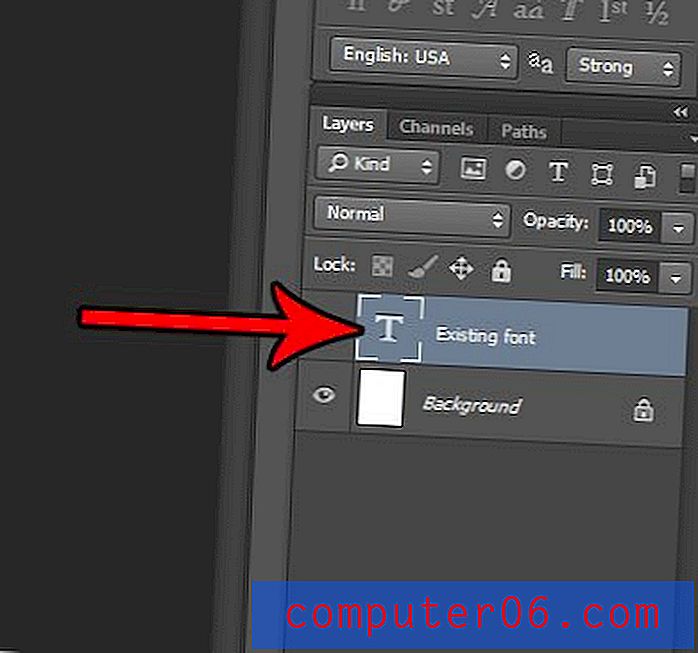
Стъпка 3: Изберете инструмента за хоризонтален тип от лентата с инструменти.
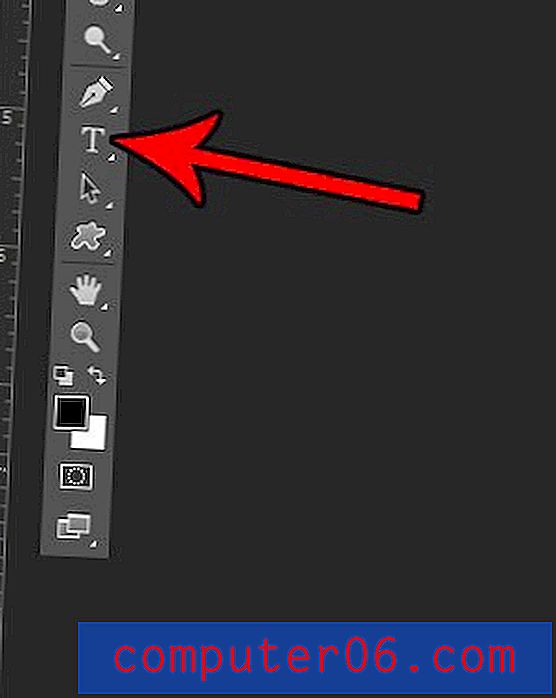
Стъпка 4: Щракнете в средата на вашия текст, за да активирате текстовия слой активен, след това натиснете Ctrl + A на клавиатурата си, за да изберете целия този текст.
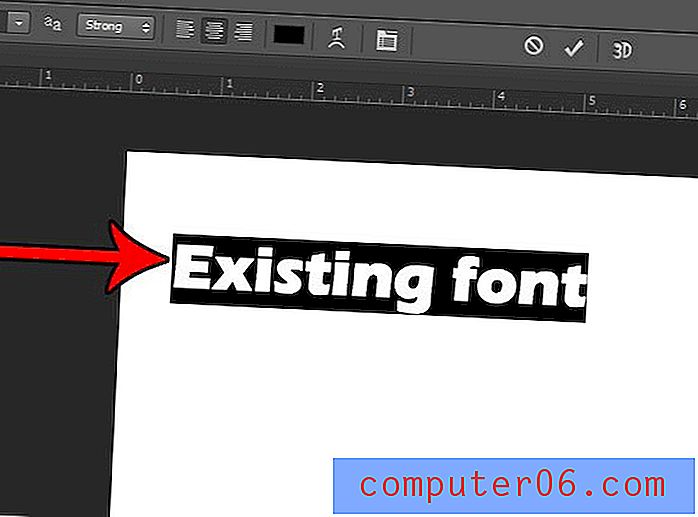
Стъпка 5: Щракнете върху падащото меню на шрифта в горната част на прозореца, след което изберете шрифта, който току-що сте инсталирали.
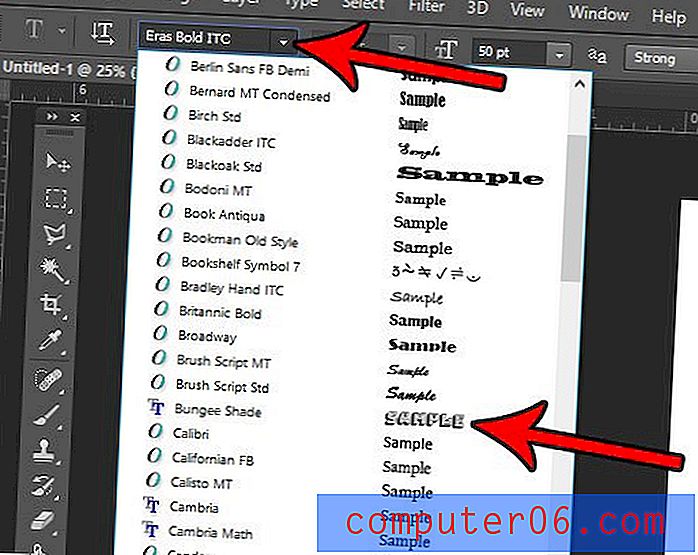
Текстовият ви слой вече трябва да използва шрифта, който току-що изтеглихте и изберете.
* Много от шрифтовете, които намирате на Dafont.com и други подобни сайтове, може да са безплатни за изтегляне и използване за лични цели, но внимавайте, ако възнамерявате да използвате шрифта на уебсайт или за търговски продукт. Повечето от тези шрифтове ще включват отказ от отговорност, който указва какъв тип лиценз идва с шрифта, но ако не сте сигурни, свържете се с дизайнера на шрифтове, за да определите как можете да използвате шрифта, без да се страхувате от законно разширение.